
Pokud procházíte Apple Mapy Na iPhone, iPad nebo Mac a chcete zjistit šířce a délku konkrétního místa, je to tak snadné, jak pádu pin. Tady je, jak to udělat.
Jak najít Latitude a délku v Apple Maps na iPhone a iPad
Na iPhone nebo iPad, první otevřené "Apple mapy." Prohlížením mapy umístěte zobrazení map v obecném regionu, kde byste chtěli určit šířku a délku. Mohlo by to být vaše současná oblast nebo někde jinde.
Umístěte prst na obrazovku na přesné místo, jejichž šířka a délka, kterou chcete určit. Po chvíli se na toto místo klesne značka.
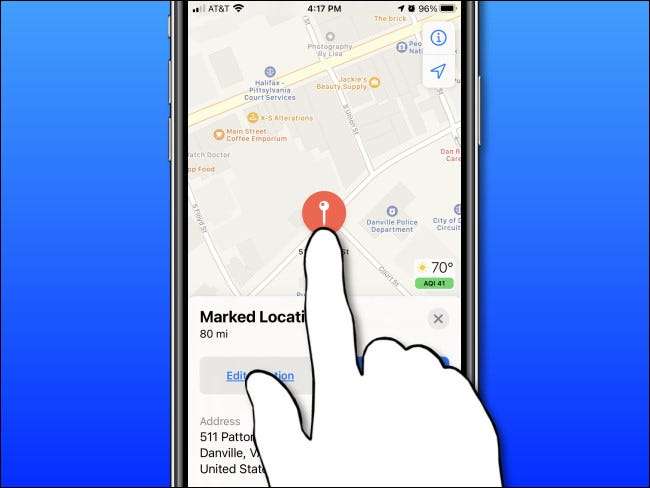
Na iPadu, po klopách PIN, budete okamžitě vidět šířku a délku této lokality v okně "označené umístění".
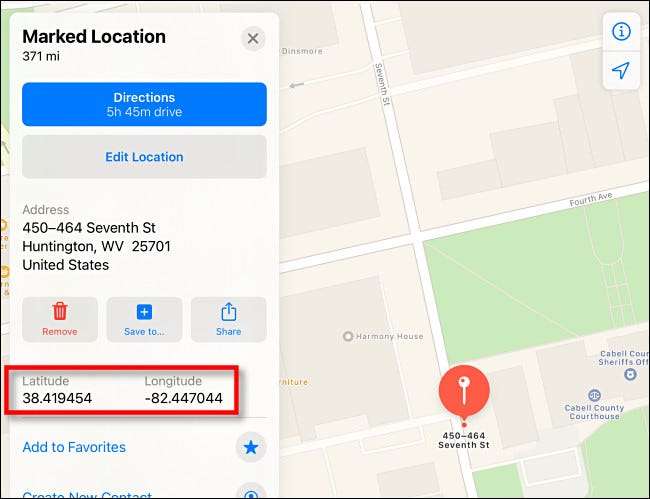
Na iPhone, přejeďte okno "označené umístění" nahoru, dokud neuvidíte šířku a délku.

Po dokončení, pokud se chcete zbavit PIN, klepněte na ikonu "Odebrat" (s košem na něm). Nebo si můžete udržet pin na místě a přidat více značkovacích pinů na jiné lokality.
Jak najít Latitude a délku v Apple Maps na Mac
Na MAC otevřete aplikaci "Apple Mapy". Umístěte mapu v oblasti v blízkosti místa, jehož zeměpisná šířka a délka, kterou chcete objevit. Klikněte na přesnou polohu myší nebo touchpadu a podržte jej na okamžik, dokud nezobrazí pin značky na toto místo.
V "označené poloze" bublina, která se objeví vedle tržního pin, klepněte na tlačítko "Info" (což vypadá jako malá písmena "I" s kruhem kolem něj).
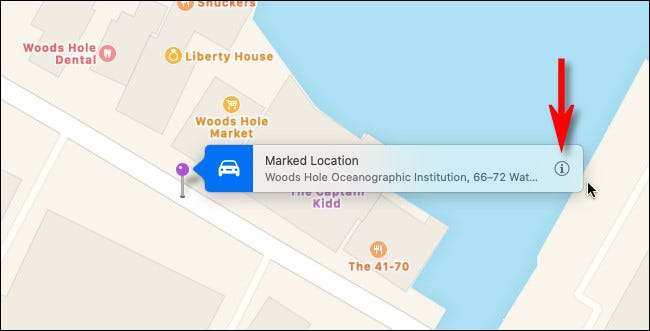
V Larder "označené poloze" bublina, která se objeví, najdete zeměpisnou šířku a délku tohoto místa těsně pod adresou.
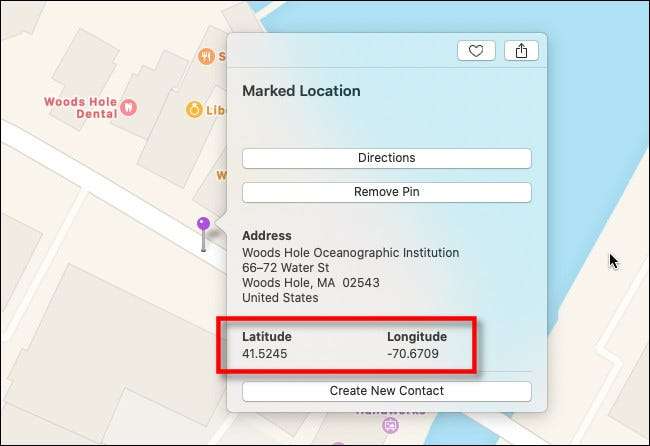
Poté, pokud nepotřebujete PIN již, klepněte na tlačítko "Odebrat pin" umístěné v okně bubliny. Jinak klepněte na tlačítko mimo bublinu, abyste jej zavřete, pak v případě potřeby přidejte další kolíky na jiných lokalitách. Kdekoli jdete, jste tam.







